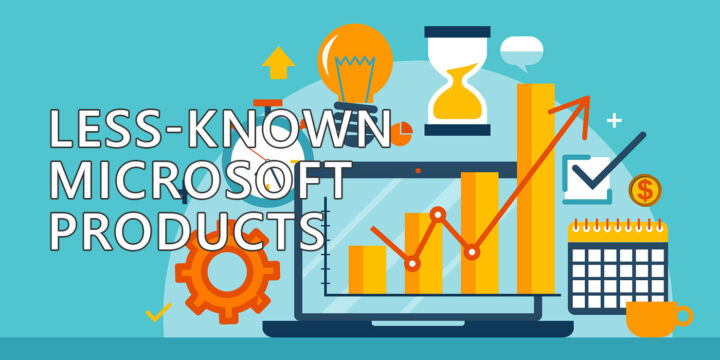- Wusstest du, dass du Microsoft 365 kostenlos bekommen kannst, wenn du die erweiterten Funktionen der Desktop-Office-Anwendungen nicht benötigst?
- Ja, Microsoft bietet dir die Möglichkeit, sein beliebtes Dokumentenbearbeitungsprogramm online zu nutzen, und zwar kostenlos und ohne Einschränkungen.
- Erfahre, wie du Office 365 mit einem Microsoft Online-Konto kostenlos bekommst.
- Außerdem erfährst du, wie du auf deinem Computer gespeicherte Dokumente bearbeiten kannst und wie du sogar Dokumente über OneDrive synchronisieren kannst.
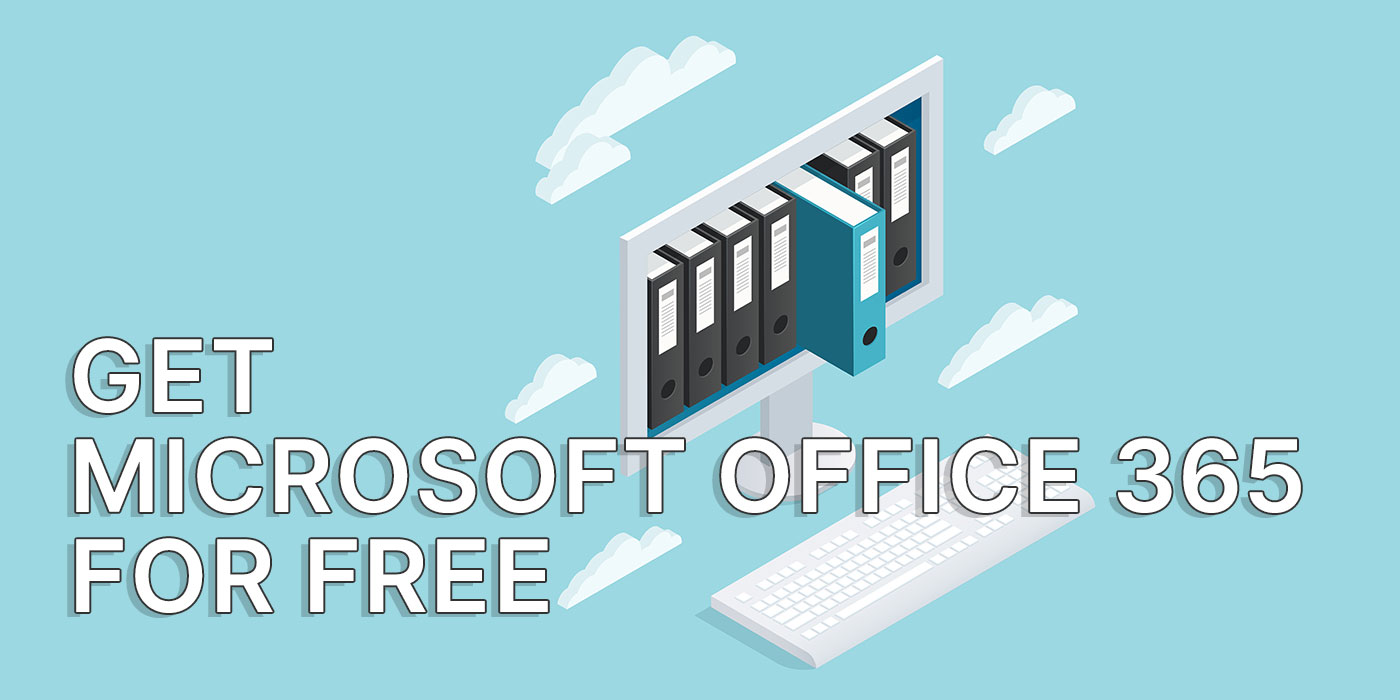
Ich halte die Umbenennung von Office 365 in Microsoft 365 immer noch für eine sehr schlechte Idee. Die Leute sind daran gewöhnt, dass Office Office heißt, oder? Für mich ist das immer noch verwirrend, selbst nachdem wir alle 365 Versionen und Unterschiede erklärt haben.
Egal, wie du es nennen willst, wusstest du, dass Du kannst Microsoft 365 kostenlos nutzen? Es gibt keine Tricks, kein Abonnement, keine Einschränkungen, soweit ich das sehe, und du bekommst alle wichtigen Funktionen, ohne alles auf deinem Computer installieren zu müssen.
Lies weiter, um herauszufinden, wie du Office 365 kostenlos bekommst.
INHALT
- 1 Microsoft 365 Online nutzen: Ein einfacher Prozess
- 2 Welche Office 365 Apps kannst du kostenlos nutzen?
- 3 Wie du auf deinem Computer gespeicherte Dokumente kostenlos bearbeiten kannst
- 4 So erstellst du kostenlos neue Dokumente in Microsoft 365
- 5 So synchronisierst du Dokumente mit Microsoft 365 Free über OneDrive
- 6 Microsoft 365 Online mit einem Tastaturkürzel starten
- 7 Sind die Online Office 365 Apps identisch mit den Desktop Apps?
Microsoft 365 Online nutzen: Ein einfacher Prozess
Anforderungen:
- Microsoft Online-Konto
- Aktive Internetverbindung
1. Der erste Schritt besteht darin, deinen Browser zu öffnen und die Büro.de Website.
2. Auf dieser Seite gibt es drei Schaltflächen in der oberen Heldengrafik:
- Eintragen mit deinem bestehenden Microsoft-Konto.
- Hol dir Microsoft 365 - Damit kannst du ein Abonnement kaufen.
- Registriere dich für die kostenlose Version von Microsoft 365.
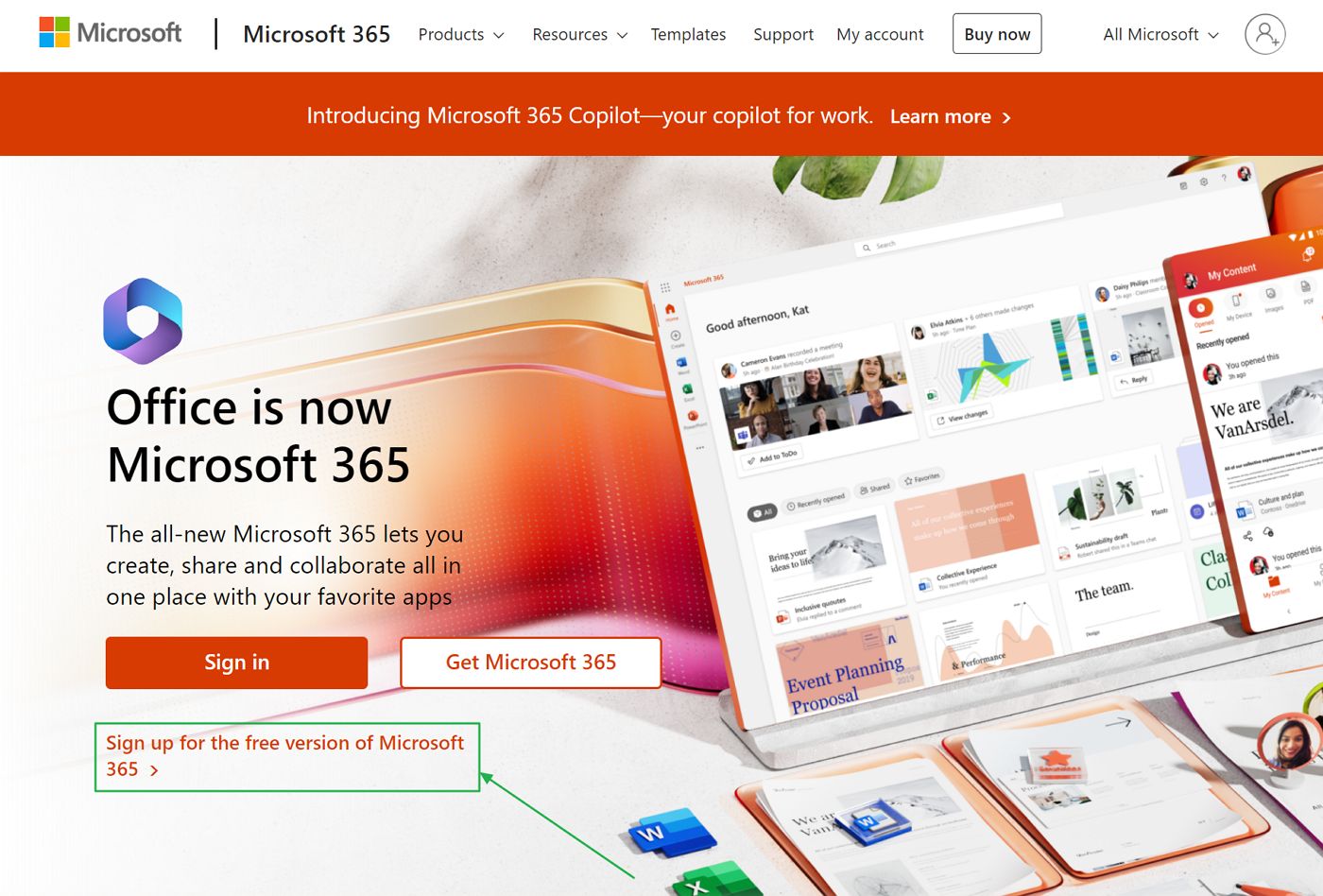
Du kannst entweder Option eins wählen, wenn du bereits ein Online-Konto hast, oder Option drei wählen, um ein neues Konto mit deiner eigenen E-Mail-Adresse zu erstellen.
Ja, du kannst mit jeder E-Mail-Adresse, die du bereits besitzt, ein Microsoft 365-Konto erstellen. Du bist nicht beschränkt auf eine @outlook.com E-Mail Adresse. Cool!
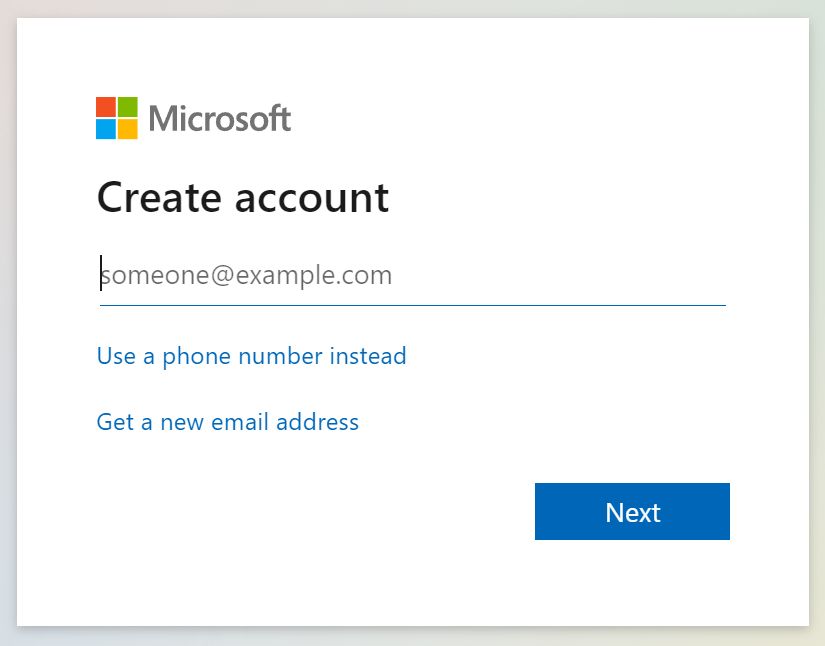
Seltsamerweise wirst du nicht aufgefordert, dich anzumelden, wenn du die E-Mail eines bestehenden Microsoft-Kontos eingibst. Du musst zurück zur Homepage gehen und auf die Schaltfläche rote Schaltfläche "Anmelden (Option eins).
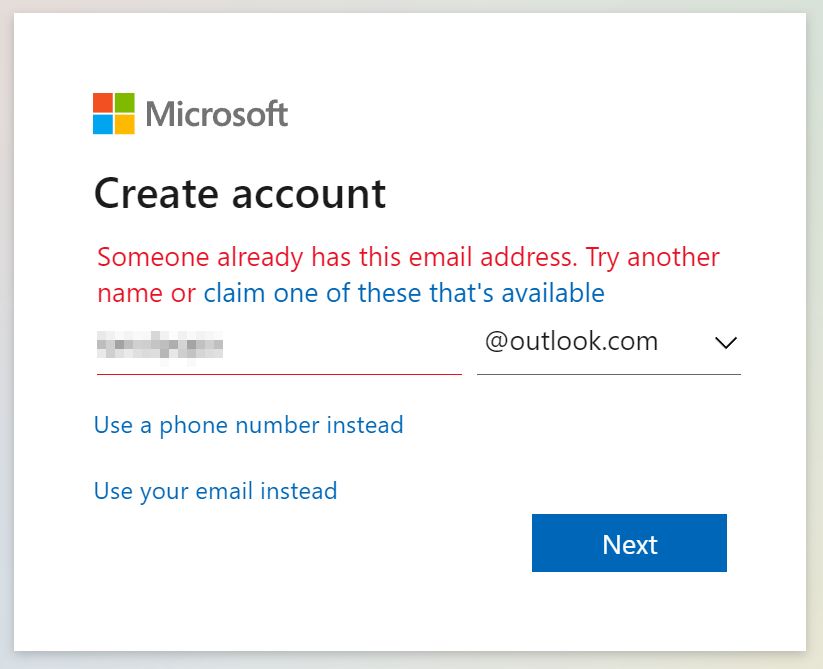
3. Nach der Anmeldung oder Registrierung wirst du auf die Startseite von Microsoft365.com weitergeleitet.
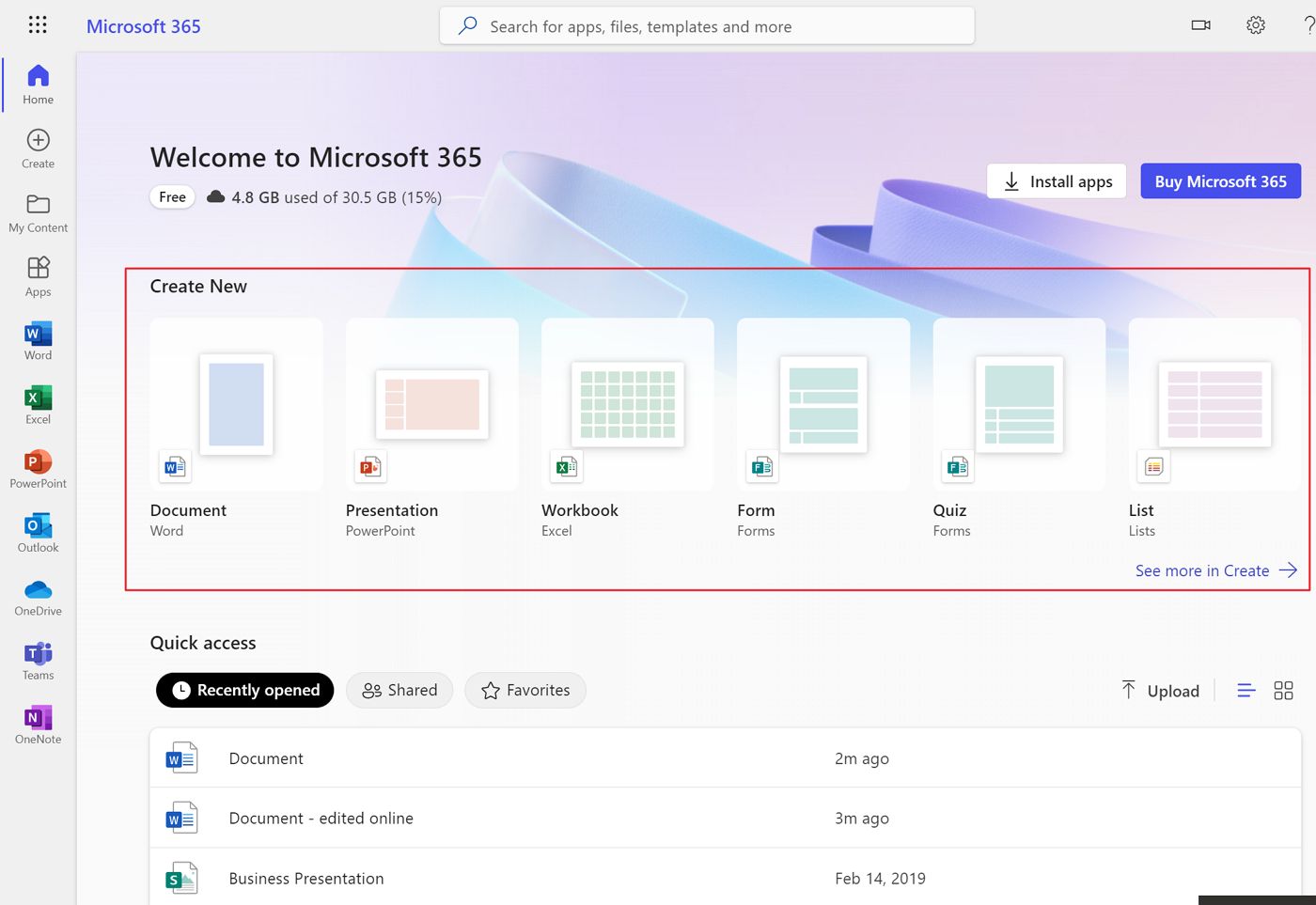
Auf der linken Seite hast du eine Verknüpfungsleiste mit den beliebtesten Office-Anwendungen und einen mittleren Bereich, in dem du neue Dokumente erstellen, kürzlich bearbeitete Dokumente öffnen oder lokale Dateien hochladen kannst.
Welche Office 365 Apps kannst du kostenlos nutzen?
Wenn du auf das Neun-Punkte-Menü oben links auf der Microsoft 365-Startseite siehst du eine Liste mit allen Office-Apps, die du online nutzen kannst:
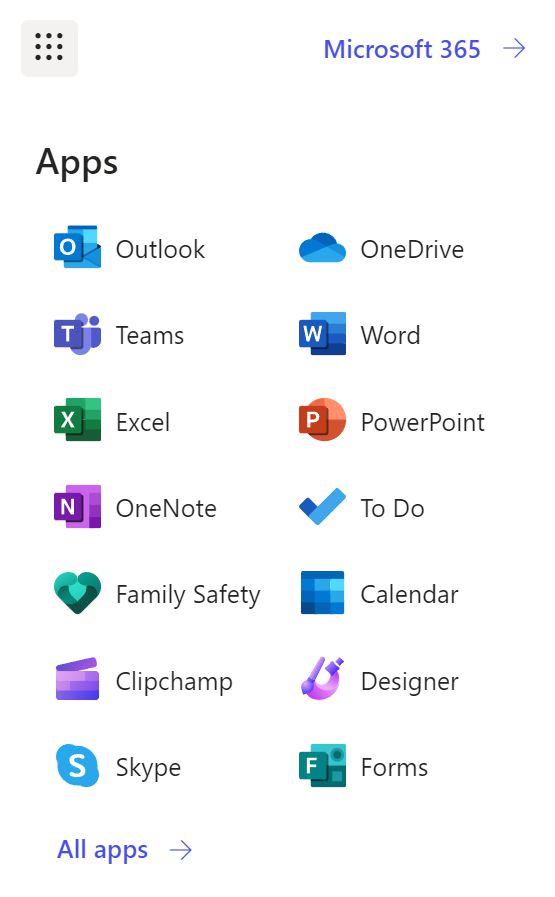
Klicken Sie auf Alle Apps erweitert die Auswahl noch weiter. Aus der Auswahl der "klassischen" Office-Apps bekommst du Folgendes.
- Wort
- Excel
- PowerPoint
- OneNote
- ToDo
- OneDrive
- Teams (die Heimversion, nicht Schule/Arbeitsplatz)
Das einzige wichtige Versäumnis, das ich sehe, ist Outlook. Ja, es gibt eine Outlook-Online-App, aber die ist für deine @outlook.com-E-Mail-Adresse, die mit deinem Microsoft-Konto verknüpft ist. Es ist nicht derselbe Outlook-Desktop-E-Mail-Client, mit dem du mehrere Posteingänge abrufen kannst.
Wenn du es vorziehst, Google Docs anstelle von Microsoft 365 online zu nutzen, ist es möglich, dass du deine bestehenden Office-Dokumente konvertieren.
Wie du auf deinem Computer gespeicherte Dokumente kostenlos bearbeiten kannst
Mit der Online-Version der klassischen Word-, Excel- und PowerPoint-Apps kannst du entweder Dokumente bearbeiten, die auf deinem lokalen Computer gespeichert sind, oder Dokumente, die in deinem mit dem Microsoft-Konto verbundenen Cloud-Speicherplatz gespeichert sind.
Ich denke, die meisten Leute werden lokale Dokumente bearbeiten wollen. Das kannst du ganz einfach tun, indem du auf die Schaltfläche Upload-Taste gefunden in der Home Abschnitt, oder in jedem App-Bereich (Word, Excel, PowerPoint).
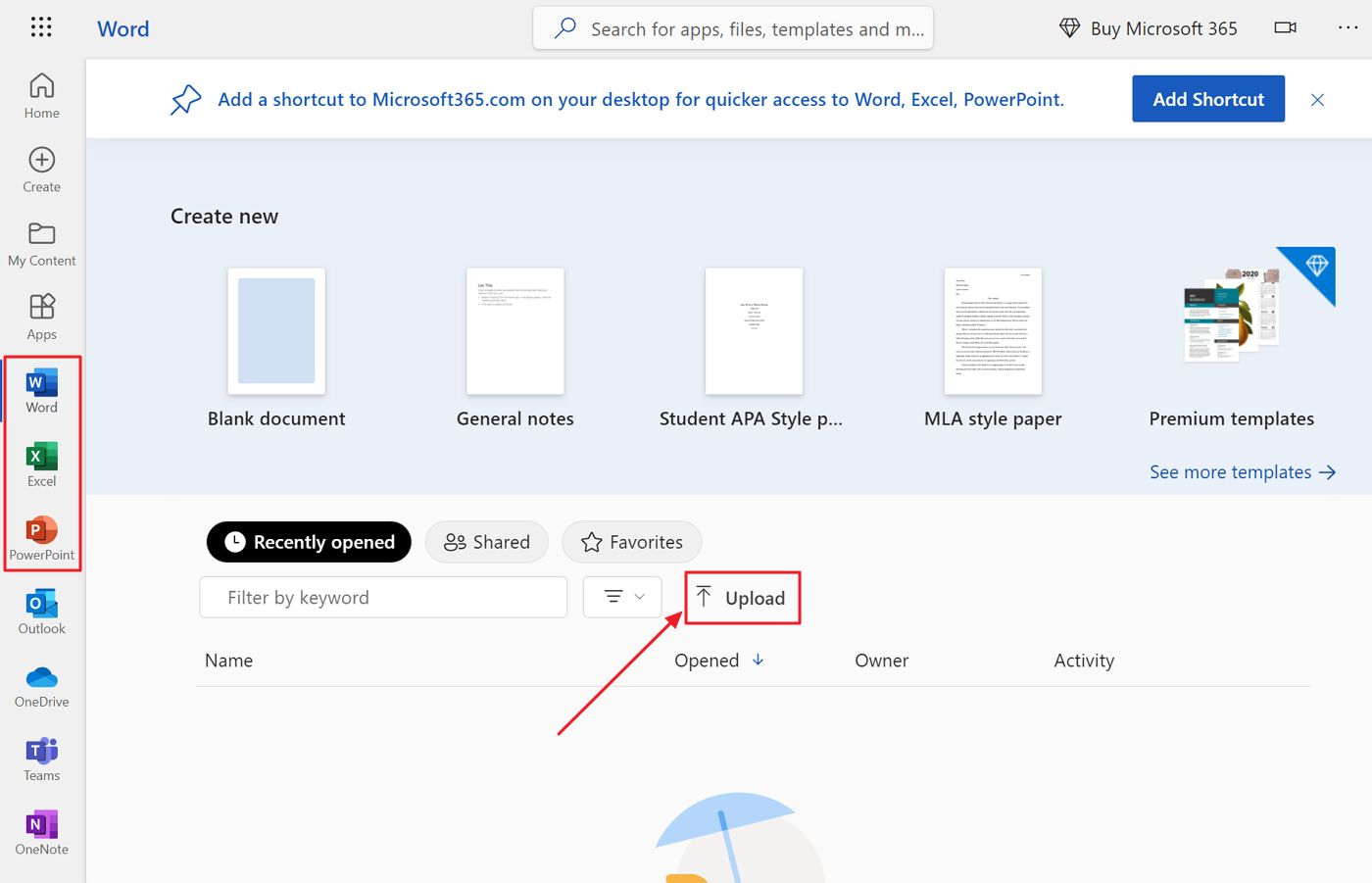
Navigiere zu dem Ort, an dem sich das Dokument befindet und klicke auf Öffnen. Ich zeige dir, was mit einem Word-Dokument passiert.
Das Dokument wird in der vertrauten Word-Oberfläche mit der Ribbon-Symbolleiste geöffnet.
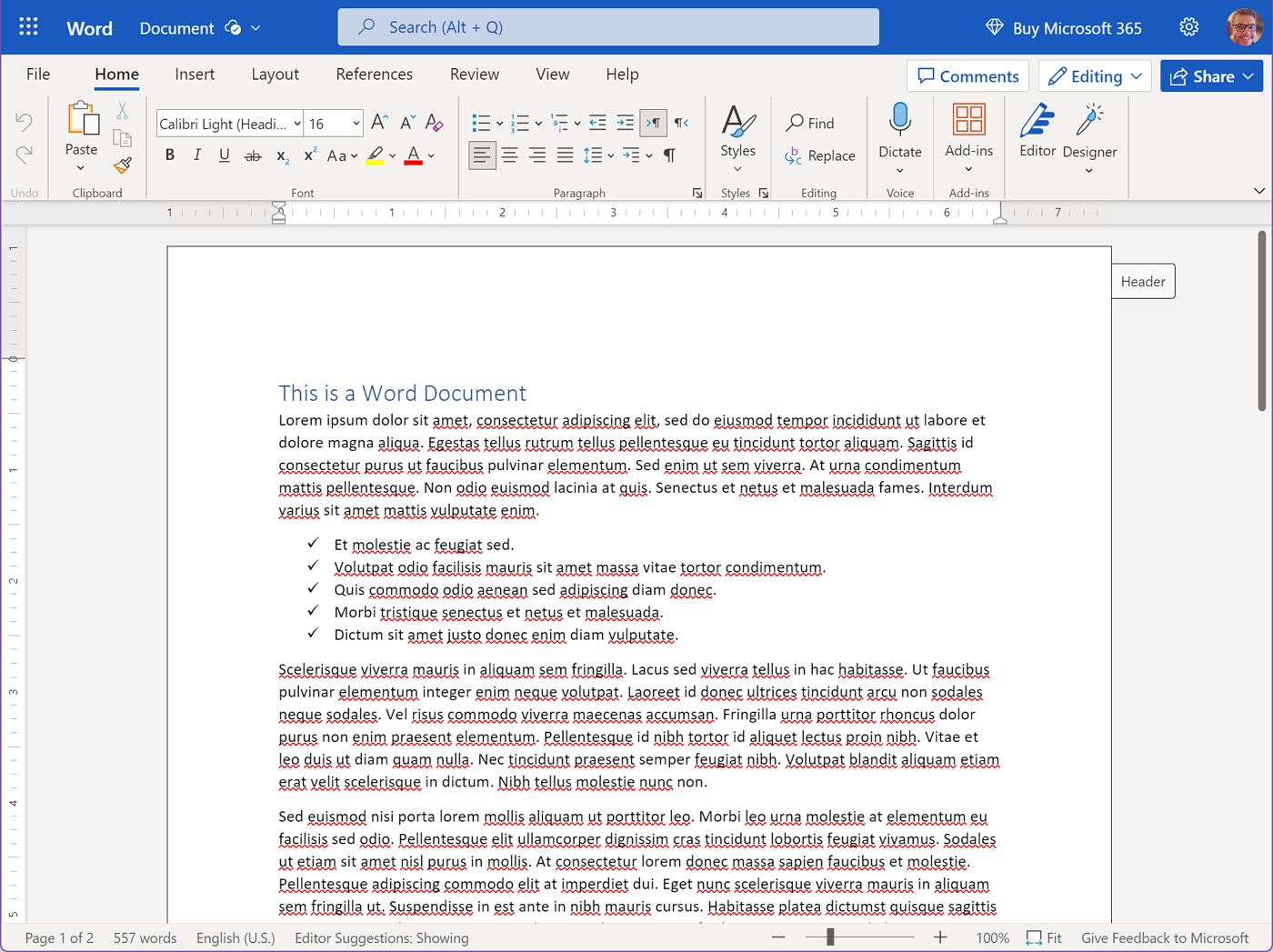
Es ist wichtig zu verstehen, dass die Dokumente in deinen Microsoft Cloud-Speicher hochgeladen werden. Du bearbeitest nicht das Original, sondern die Cloud-Kopie.
Das ist das Hauptproblem für mich: Ich muss nun das Dokument nach der Bearbeitung erneut herunterladen (Datei > Speichern unter > Download einer Kopie), dann überschreibe die lokale Kopie.
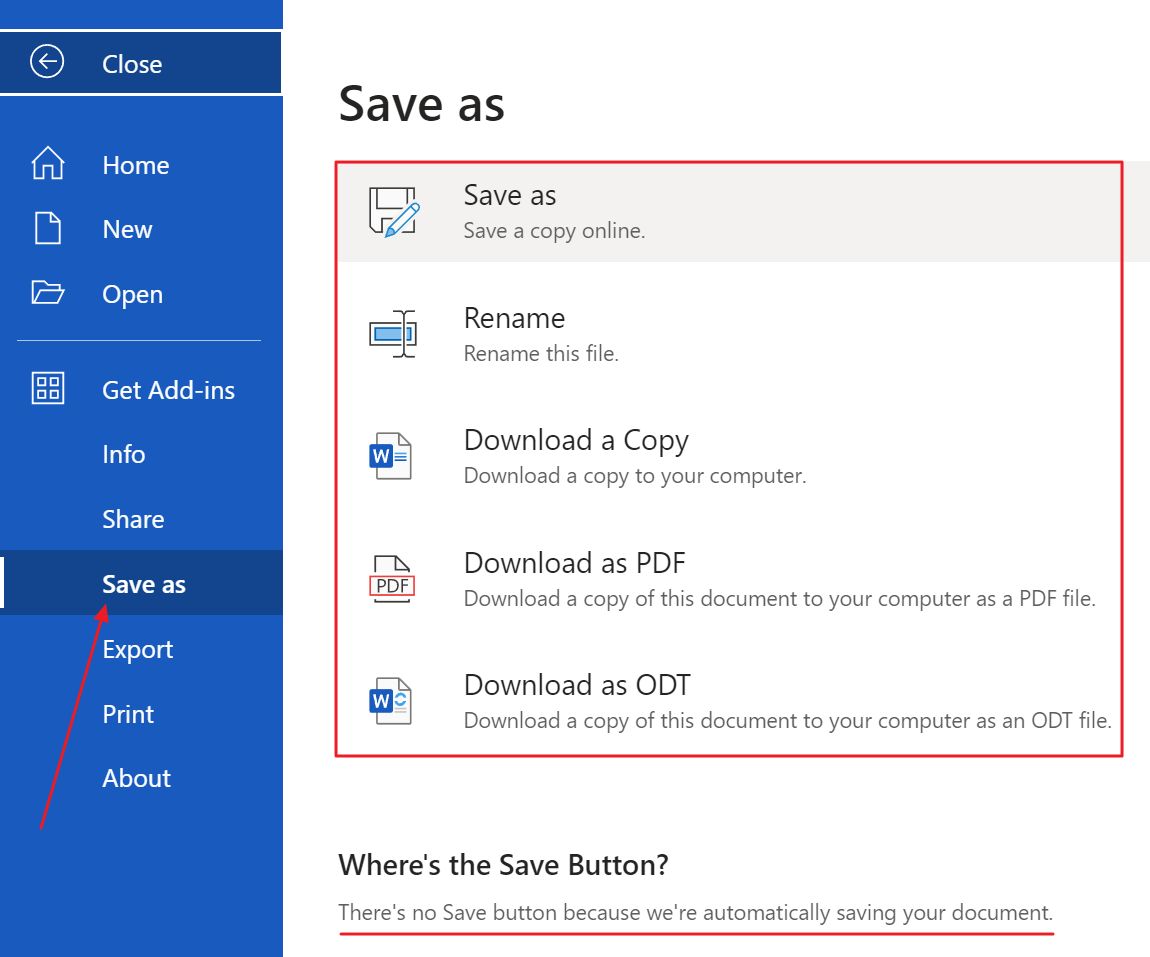
Du kannst die Dokumente auch in anderen Formaten herunterladen, z. B. im bekannten PDF-Format oder in offenen Dokumentenformaten.
Das ist der Grund, warum ich lokale Dokumente nicht gerne bearbeite. Ich bevorzuge die nächste Methode.
So erstellst du kostenlos neue Dokumente in Microsoft 365
Ich bevorzuge es, Dokumente direkt in meinem Microsoft Cloud Space zu erstellen. Es ist einfacher, den Überblick über jedes Dokument zu behalten, da es nur eine Version jedes Dokuments gibt.
Navigiere dazu entweder zu der Office-App, mit der du ein Dokument erstellen möchtest, oder zur Registerkarte Erstellen in der Shortcutleiste.
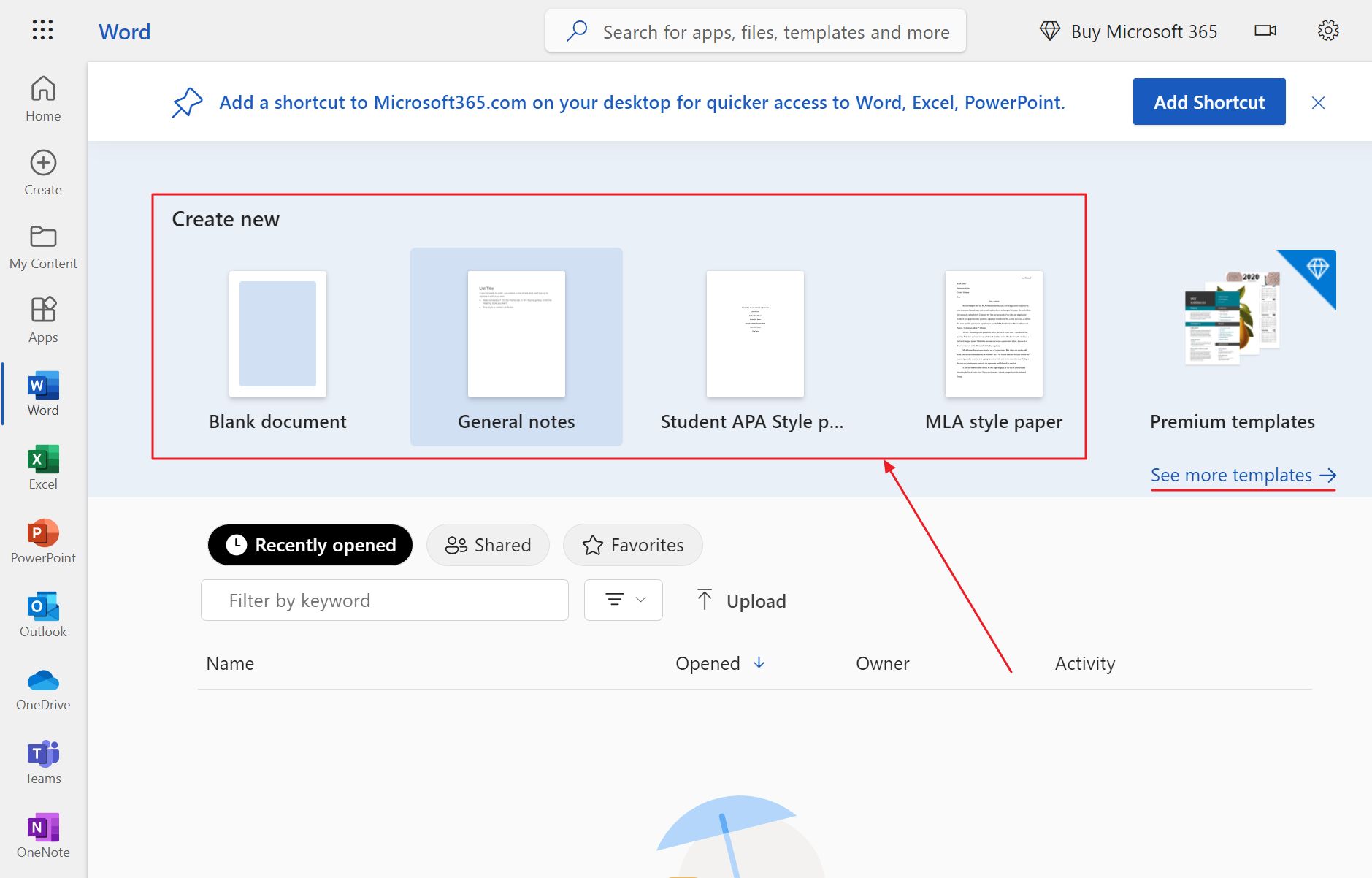
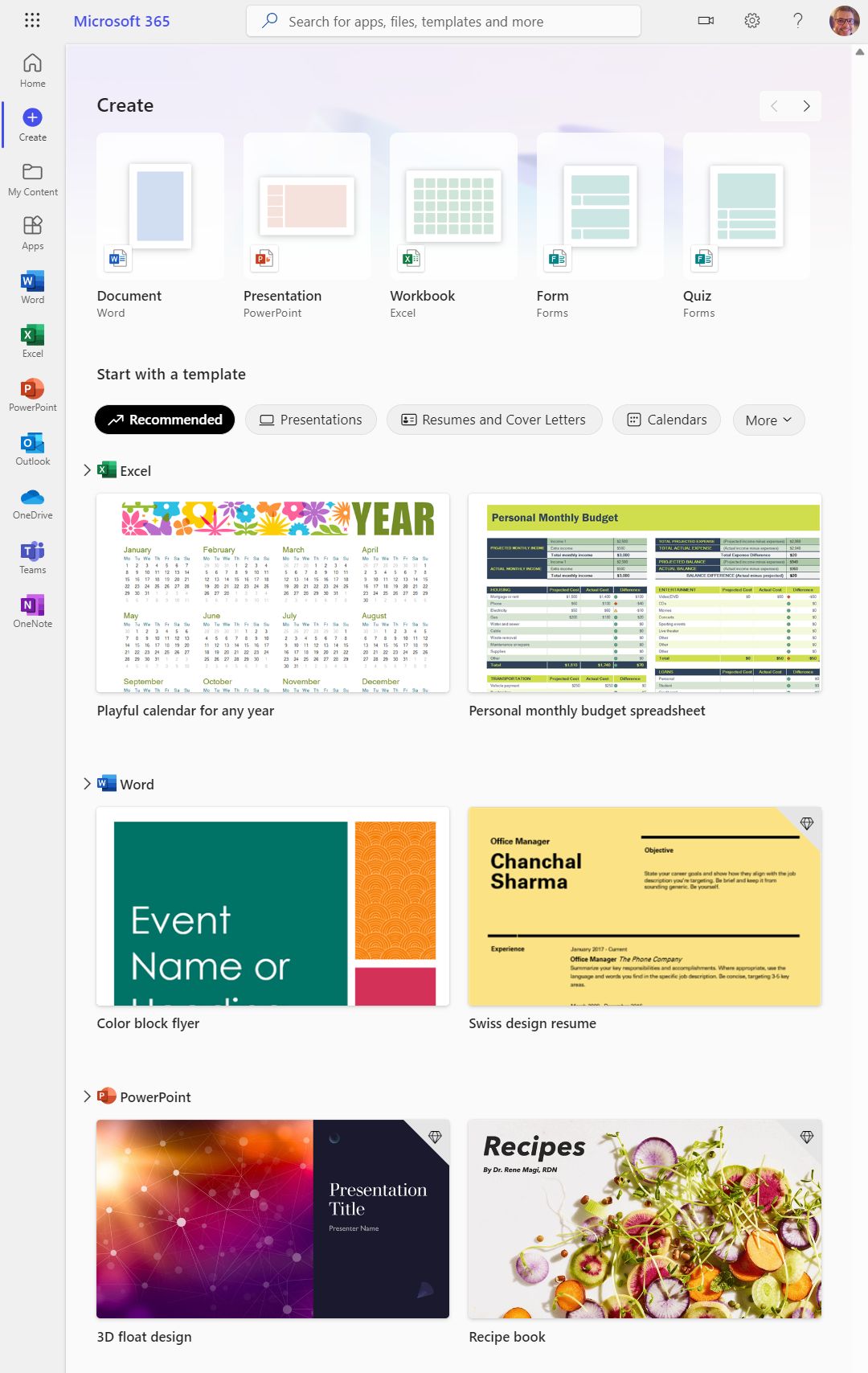
Bei beiden Methoden hast du die Möglichkeit, ein leeres Dokument zu erstellen oder eine vorhandene Vorlage zu verwenden. Die Anzahl der Vorlagen, die du mit der kostenlosen Version von Microsoft 365 verwenden kannst, ist begrenzt. Wenn dir das wichtig ist, musst du ein kostenpflichtiges Abonnement abschließen.
Jedes neue Dokument, das du erstellst, wird automatisch im Stammverzeichnis deines OneDrive-Ordners gespeichert.

Hinweis: Sobald du ein Dokument in den Microsoft 365 Online-Apps bearbeitest, wird es in regelmäßigen Abständen automatisch gespeichert, genau wie bei Google Docs. Deshalb gibt es keine Schaltfläche "Speichern".
Du kannst die Dokumente mit OneDrive oder über das Overlay der Dokumenteigenschaften an einen neuen Ort in OneDrive verschieben.
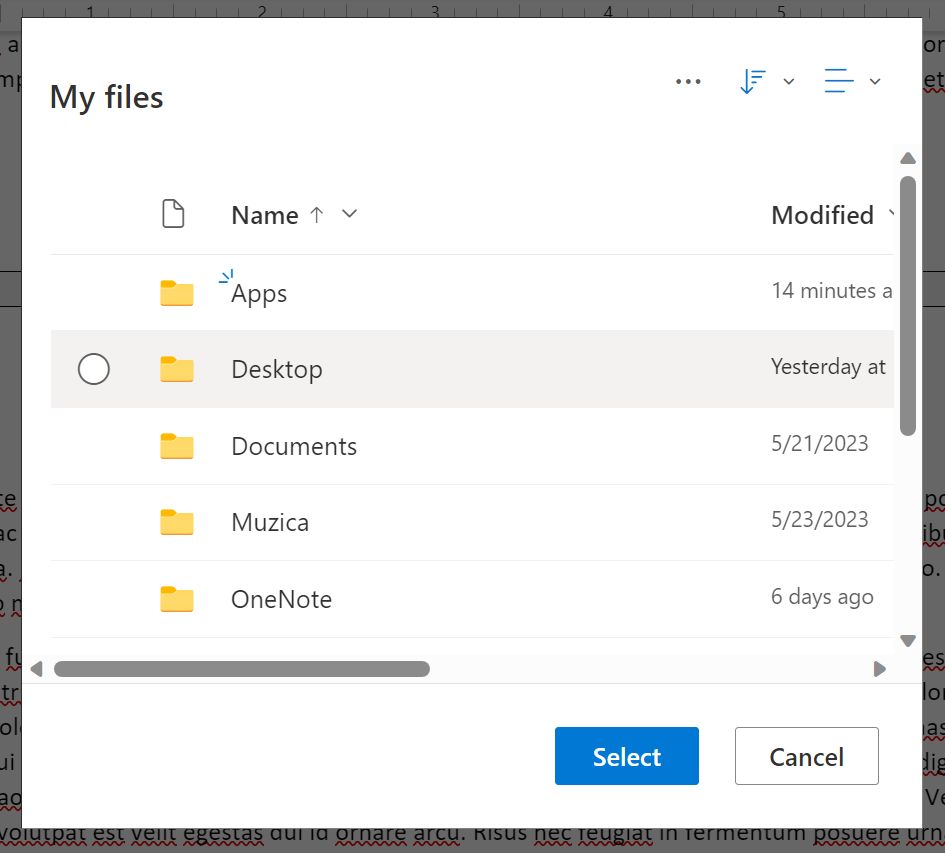
Eine Liste der zuletzt geöffneten und bearbeiteten Dokumente ist im Home-Bereich und in den einzelnen App-Bereichen zu finden (hier werden die Dateien nach Typ gefiltert).
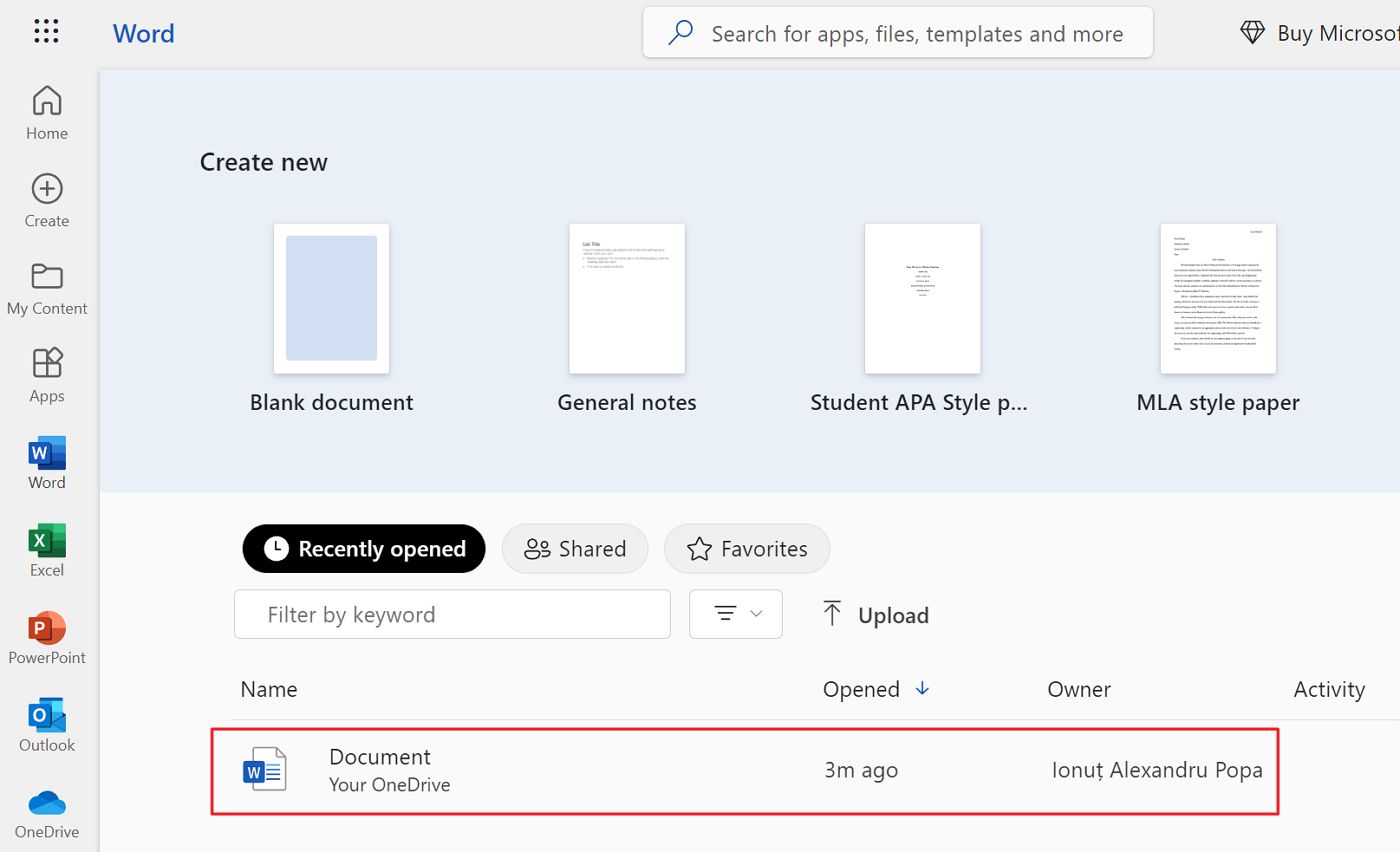
So synchronisierst du Dokumente mit Microsoft 365 Free über OneDrive
Bei keiner der beiden oben genannten Optionen, Hochladen und Online erstellen, werden Dokumente zwischen der Cloud und deinem lokalen Computer synchronisiert. Das ist für mich ein großes Manko.
Ich würde meinen Microsoft 365-Workflow für die Nutzung des kostenlosen Zugangs so einrichten, dass ich mein OneDrive einrichten auf dem lokalen Rechner und erstellen, bearbeiten und speichern Dokumente nur direkt im OneDrive-Ordner.
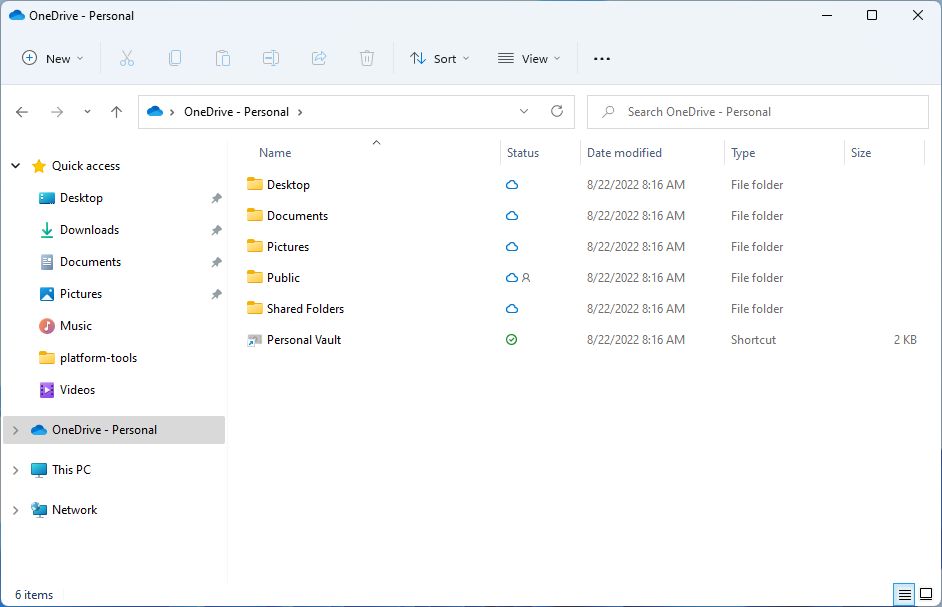
Auf diese Weise kann ich auf die zuletzt gespeicherte Version meiner Dokumente zugreifen, auch wenn ich offline bin. Ich möchte dich ermutigen, das Gleiche zu tun, auch wenn du die kostenpflichtige Version der Microsoft 365 Suite nutzt.
Deine Dokumente sind nicht nur synchronisiert, sondern du kannst auch gleichzeitig mit anderen Personen an den in einem OneDrive-Ordner gespeicherten Dokumenten zusammenarbeiten. Ja, ähnlich wie bei Google Docs.
Microsoft 365 Online mit einem Tastaturkürzel starten
Eine interessante Sache ist, dass du die Microsoft 365-Startseite mit einem einfachen Tastaturkürzel aufrufen kannst:
Strg + Shift + Alt + Win
Na ja, vielleicht nicht ganz so einfach, denn es sind nicht weniger als vier Schlüssel nötig.
Sind die Online Office 365 Apps identisch mit den Desktop Apps?
Das ist eine wichtige Frage. Ja, du kannst Dokumente in den Online-Apps von Microsoft 365 nahtlos öffnen und speichern. Die meisten Dokumente sehen identisch aus, wenn du sie wieder in den Desktop-Apps öffnest.
Aber komplexere Dokumente mit Funktionen, die in den Online-Apps fehlen, sehen nicht 100% identisch aus. Die Online-Versionen der beliebten Office-Anwendungen haben nicht den gleichen Funktionsumfang wie die Desktop-Apps. Einige Optionen für fortgeschrittene Nutzer und Anwendungsfälle werden fehlen.
Deshalb möchten einige von euch vielleicht trotzdem ein Jahresabonnement abschließen, bei dem ihr im Gegensatz zum Monatsabonnement zwei Monate pro Jahr gratis bekommt.
Es gibt sogar einen einmonatigen Testzeitraum für den Familientarif, der von bis zu sechs Personen genutzt werden kann. Jede Person kann Microsoft 365 auf fünf Geräten nutzen und du bekommst bis zu 6 TB Cloud-Speicher in OneDrive.
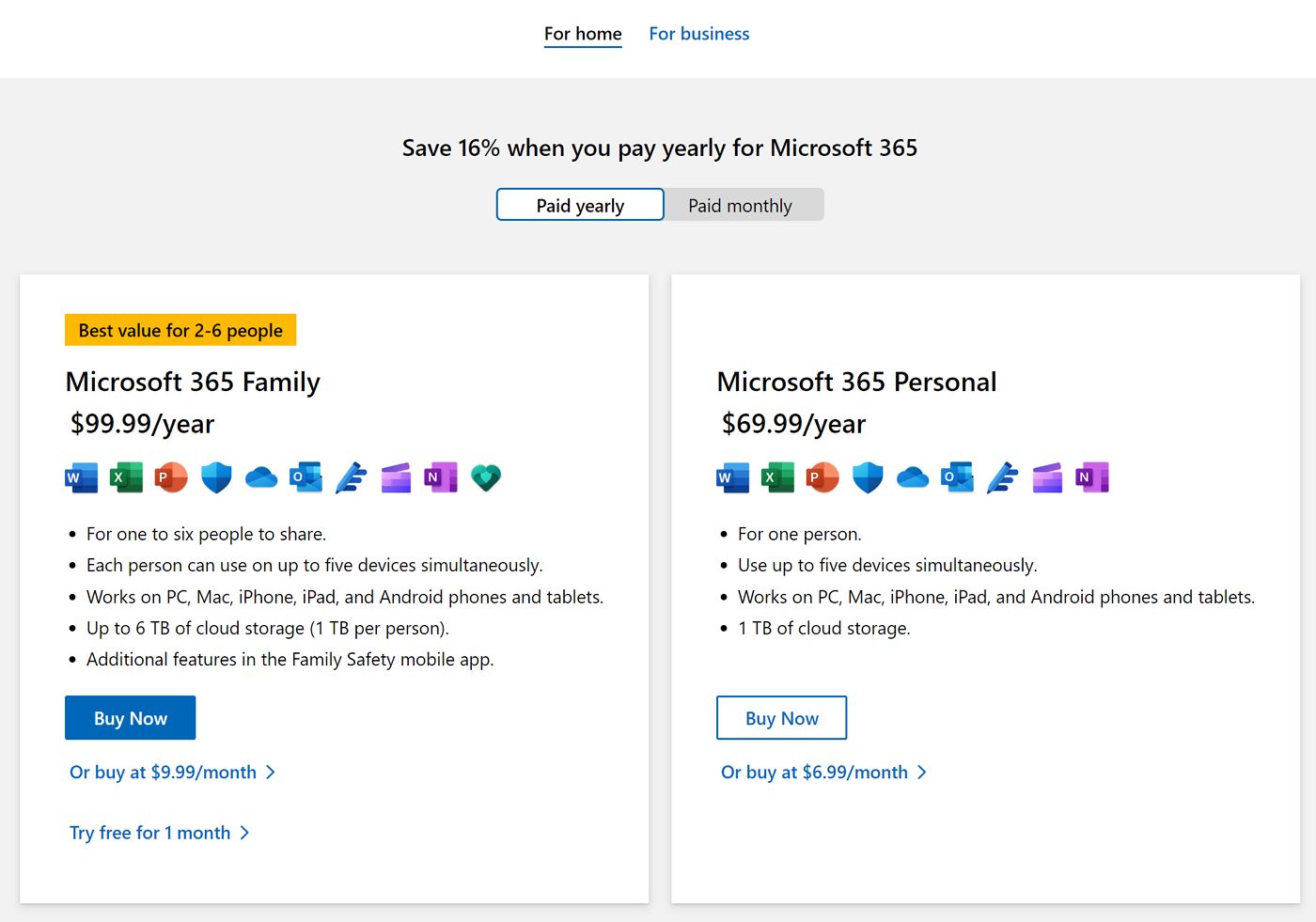
Für $100 pro Jahr ist das kein schlechter Deal. Aber du musst kein Abonnement abschließen, da du jetzt weißt, wie du Microsoft Office 365 kostenlos und unverbindlich bekommst.
Microsoft lässt dich die kostenlose Office 365-Version für immer in deinem Browser (funktioniert auf jeder Plattform, einschließlich Linux und Chromebooks) und auf iOS und Android Geräte mit kleineren Bildschirmen. Das Unternehmen stellt sogar 5 GB kostenlosen OneDrive-Speicherplatz zur Verfügung. Das ist für die meisten Leute genug.
Was ist mit mir? Ich benutze die Eigenständige Version von Office. Es ist zwar nicht kostenlos, aber ich musste nur einmal für die Lizenz bezahlen. Wie sieht es bei dir aus? Benutzt du Office/Microsoft 365?